ps的通道摳圖
時(shí)間:2024-02-23 07:30作者:下載吧人氣:34
用ps的通道摳圖,步驟如下:
1.啟動(dòng)ps,選擇“文件→打開(kāi)”命令,打開(kāi)保存在“圖片收藏”中的“圖片1”,如下圖所示,復(fù)制

2.隱藏“背景”圖層,選擇“多邊形套索工具”將人物
3.在選區(qū)中單擊右鍵選擇“羽化”,羽化值設(shè)為“2”,單擊“確定”按鈕,然后選擇“選擇→存儲(chǔ)選區(qū)”命令,即可將當(dāng)前選區(qū)保存成通道,目標(biāo)名稱為“主體”,選擇“矩形選框工具”在空白處單擊,釋放選區(qū);
4.切換至“通道”調(diào)板,依次單擊“紅”、“綠”、“藍(lán)”通道,觀察各個(gè)顏色通道可以看出“紅”通道的對(duì)比效果最好,復(fù)制“紅”通道得到“紅副本”通道,按“Ctrl+I”快捷鍵執(zhí)行反相操作,得到反相操作后的效果;
5. 隱藏“紅”通道,選擇“圖像→調(diào)板→色階”命令,在對(duì)話框中進(jìn)行設(shè)置,觀察圖像效果變化,確定滿意的數(shù)值,單擊“確定”按鈕,退出對(duì)話框;
6.設(shè)置前景色的顏色為黑色,用畫(huà)筆工具將除了人物的頭發(fā)以及上半身以外的白色的位置涂成黑色,再把前景色設(shè)置為白色,把頭發(fā)上的灰色涂成白色;
7.將“紅副本”通道拖至“將通道作為選區(qū)載入”按鈕,載入“紅副本”,激活“背景副本”,返回至“圖層”調(diào)板,選擇“圖層→新建→通過(guò)拷貝的圖層”命令,生成“圖層1”,得到人物頭發(fā);
8. 將“圖層1”隱藏,切換至“通道”調(diào)板,將“主體”通道拖至“將通道作為選區(qū)載入”按鈕,載入“主體”,激活“背景副本”,返回至“圖層”調(diào)板,選擇“圖層→新建→通過(guò)拷貝的圖層”命令,生成“圖層2”,得到人物主體;
9.顯示“圖層1”,按住“Ctrl”鍵同時(shí)選中“圖層1”和“圖層2”,單擊右鍵選擇“合并圖層”,生成合并后的“圖層1”,得到摳出的人物,如右圖所示;

10.選擇“圖層→修邊→移去白色雜邊”
11.選擇“文件→打開(kāi)”命令,打開(kāi)已經(jīng)保存在“圖片收藏”中的“圖片2”,如下圖所示,選擇污點(diǎn)修復(fù)畫(huà)筆工具將圖片左上角上的字涂掉,返回“扣除人物的圖片”,選擇移動(dòng)工具,將摳出的人物拖動(dòng)至“圖片2”,
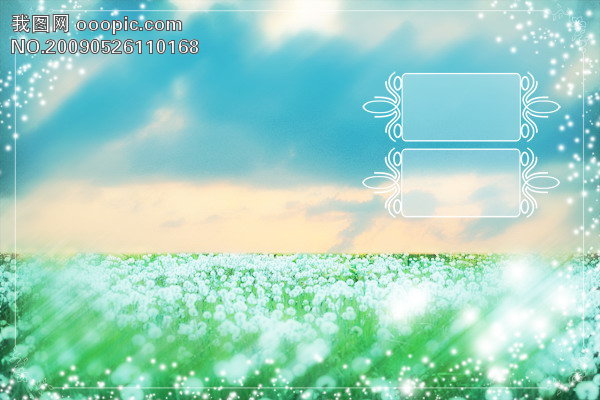
12. 返回“扣除人物的圖片”,透明度調(diào)為63℅,重復(fù)“步驟11”,得到 “圖層2”;
13. 重復(fù)“步驟12”,其中透明度調(diào)為30℅,得到“圖層3”;
14.返回“扣除人物的圖片”,透明度調(diào)回100℅,選擇橢圓選框工具將人物頭像選中,調(diào)節(jié)大小,單擊右鍵選擇“羽化”,羽化值設(shè)為5,再選擇移動(dòng)工具,將頭像拖動(dòng)至“圖片2”右上角第一個(gè)小矩形框中,得到“圖層4”,執(zhí)行“編輯→自由變換”命令,按住“Shift”鍵調(diào)整圖像的大小,并旋轉(zhuǎn)一定角度,按“Enter”應(yīng)用;
15.返回“扣除人物的圖片”,選擇橢圓選框工具在剛選中的橢圓上單擊右鍵選擇“羽化”,羽化值設(shè)為10,再選擇移動(dòng)工具,將頭像拖動(dòng)至“圖片2”右上角第一個(gè)小矩形框中,得到“圖層5”,執(zhí)行“編輯→自由變換”命令,按住“Shift”鍵調(diào)整圖像的大小,并旋轉(zhuǎn)一定角度,按“Enter”應(yīng)用;
16.選擇文本工具,在“圖片2”上拖出兩個(gè)文本框,分別寫(xiě)“美麗人生”,“幸福瞬間”并調(diào)整字體格式,生成“美麗人生”和“幸福瞬間”兩個(gè)圖層,然后做一定的旋轉(zhuǎn)并移動(dòng)至合適位置,按“Enter”應(yīng)用;
17. 按“Ctrl”鍵同時(shí)選中這七個(gè)圖層,單擊右鍵選擇“合并圖層”命令,得到合并后的圖片,名為“圖層5”,如下圖所示;

18. 執(zhí)行“文件→存儲(chǔ)”命令,以“psd”格式保存,再執(zhí)行“文件→存儲(chǔ)為”命令,將圖片以“jpg”格式存儲(chǔ)。
相關(guān)推薦
相關(guān)下載
熱門(mén)閱覽
- 1ps斗轉(zhuǎn)星移合成劉亦菲到性感女戰(zhàn)士身上(10P)
- 2模糊變清晰,在PS中如何把模糊試卷變清晰
- 3ps楊冪h合成李小璐圖教程
- 4ps CS4——無(wú)法完成請(qǐng)求,因?yàn)槲募袷侥K不能解析該文件。
- 5色階工具,一招搞定照片背后的“黑場(chǎng)”“白場(chǎng)”和“曝光”
- 6軟件問(wèn)題,PS顯示字體有亂碼怎么辦
- 7軟件問(wèn)題,ps儲(chǔ)存文件遇到程序錯(cuò)誤不能儲(chǔ)存!
- 8ps液化濾鏡
- 9LR磨皮教程,如何利用lightroom快速磨皮
- 10PS鼠繪奇幻的山谷美景白晝及星夜圖
- 11photoshop把晴天變陰天效果教程
- 12ps調(diào)出日系美女復(fù)古的黃色調(diào)教程
最新排行
- 1室內(nèi)人像,室內(nèi)情緒人像還能這樣調(diào)
- 2黑金風(fēng)格,打造炫酷城市黑金效果
- 3人物磨皮,用高低頻給人物進(jìn)行磨皮
- 4復(fù)古色調(diào),王家衛(wèi)式的港風(fēng)人物調(diào)色效果
- 5海報(bào)制作,制作炫酷的人物海報(bào)
- 6海報(bào)制作,制作時(shí)尚感十足的人物海報(bào)
- 7創(chuàng)意海報(bào),制作抽象的森林海報(bào)
- 8海報(bào)制作,制作超有氛圍感的黑幫人物海報(bào)
- 9碎片效果,制作文字消散創(chuàng)意海報(bào)
- 10人物海報(bào),制作漸變效果的人物封面海報(bào)
- 11文字人像,學(xué)習(xí)PS之人像文字海報(bào)制作
- 12噪點(diǎn)插畫(huà),制作迷宮噪點(diǎn)插畫(huà)

網(wǎng)友評(píng)論